Đây là cách mở khóa bàn phím bị khóa
Bàn phím là một trong những cách chính chúng ta tương tác với PC. Vì vậy, nó có thể đặc biệt có vấn đề khi chúng đột nhiên không phản hồi hoặc bị khóa. Nhưng nếu bạn gặp khó khăn khi mở khóa bàn phím thì cũng không cần phải lo lắng. Có một số giải pháp bạn có thể thử trước khi từ bỏ và mua một bàn phím mới. Hãy khám phá các lựa chọn của bạn để khắc phục vấn đề này.
Đây là cách mở khóa bàn phím bị khóa.

Kiểm tra khóa USB và cáp USB
Giống như trường hợp của chuột không dây, bàn phím không dây cũng đi kèm với khóa USB riêng. Có thể bạn đã vô tình di chuyển PC xung quanh hoặc dongle có thể bị lỏng theo thời gian. Tháo khóa USB khỏi cổng của nó và cắm lại. Nếu cách đó không hiệu quả, hãy xem xét rằng có thể dongle đã bị lỗi.
Nếu bạn đang sử dụng bàn phím có dây, hãy thử rút phích cắm và cắm lại.

Bật/tắt nút
Đôi khi giải pháp cho vấn đề bàn phím bị khóa có thể đơn giản chỉ là bật công tắc. Trong trường hợp bàn phím không dây, phần lớn chúng đều có nút bật/tắt để tiết kiệm pin. Kiểm tra xem nút đã được bật chưa.
Hãy cân nhắc việc thay pin vì pin đó có thể đã hết pin. Có thể là do bạn hết pin chứ không phải do bàn phím bị khóa.
Cập nhật trình điều khiển
Bàn phím có thể đã ngừng hoạt động do trình điều khiển đã lỗi thời hoặc trục trặc hệ thống có thể đã làm hỏng bàn phím. Dù thế nào đi nữa, việc cập nhật trình điều khiển bàn phím có thể mở khóa bàn phím bị khóa của bạn.
Nếu bạn đang dùng Windows 10, bạn cần đi tới Trình quản lý thiết bị của mình ( Menu Bắt đầu > Hệ thống Windows > Bảng điều khiển > Trình quản lý thiết bị ). Đối với Windows 11, hãy chọn menu Bắt đầu > Cài đặt > Hệ thống > Giới thiệu > Trình quản lý thiết bị. Xác định vị trí trình điều khiển bàn phím bằng cách chọn trường Bàn phím. Nhấp chuột phải vào bàn phím Standard PS/2 và chọn tùy chọn Update driver. Bạn sẽ được yêu cầu khởi động lại hệ thống của mình sau khi cập nhật hoàn tất thành công.
Hơn nữa, nếu bạn chọn tùy chọn Thuộc tính từ cùng danh sách thả xuống đó, Windows sẽ cho bạn biết nếu nó phát hiện bất kỳ vấn đề nào với chính trình điều khiển đó.
Xin lưu ý rằng nếu bạn có bàn phím không dây, nó có thể không hiển thị như những gì được liệt kê cho bàn phím máy tính xách tay tiêu chuẩn ( Bàn phím PS/2 tiêu chuẩn ).
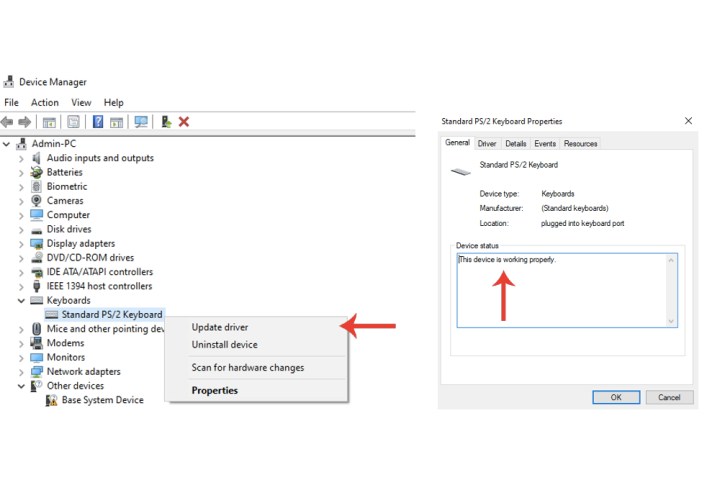
Gỡ cài đặt và cài đặt lại trình điều khiển
Nếu việc cập nhật trình điều khiển không mở khóa được bàn phím, thay vào đó hãy thử phương pháp này (bạn tự chịu rủi ro khi sử dụng).
Bước 1: Vào Trình quản lý thiết bị trên Windows. Nhấp chuột phải vào mục nhập bàn phím và chọn tab Gỡ cài đặt thiết bị.
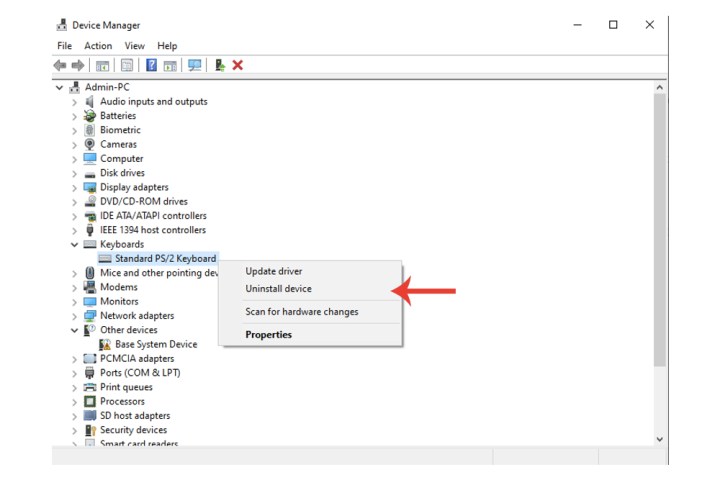
Bước 2: Khởi động lại PC của bạn. Khi khởi động lại, nó sẽ cài đặt trình điều khiển bàn phím cho bạn.
Nếu không, hãy gắn một bàn phím khác vào hệ thống của bạn nếu có thể, truy cập trang web của nhà sản xuất để tìm bàn phím bị khóa và tải xuống các trình điều khiển cần thiết.
Ngoài ra, hãy làm theo toàn bộ quy trình này trên một máy khác, lưu nó vào USB/ổ cứng ngoài và sử dụng chuột để cài đặt nó trên hệ thống bị ảnh hưởng.
Vô hiệu hóa chức năng phím dính và bộ lọc trên Windows 10/11
Có thể bạn đã vô tình khóa bàn phím do chức năng phím dính và phím lọc đang được bật.
Bước 1: Trên Windows 10, mở Cài đặt, sau đó chọn tab Dễ truy cập. Cuộn xuống phần Tương tác trên thanh bên và chọn Bàn phím. Tắt các phím Lọc và Phím cố định bằng các công tắc tương ứng bằng chuột của bạn.
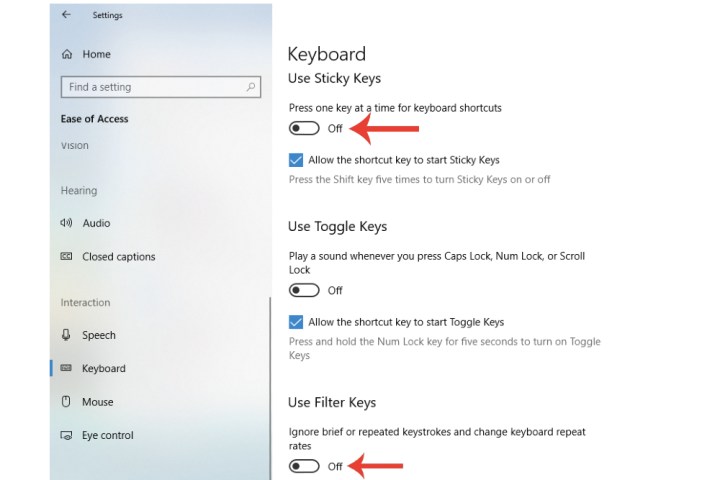
Bước 2: Tương tự đối với Windows 11, hãy chọn menu Bắt đầu, mở Cài đặt và đi tới phần Trợ năng ở bên trái, trong đó bạn sẽ tìm thấy cài đặt Bàn phím. Phía trên cần có nút bật tắt Sticky Keys và Filter Keys.
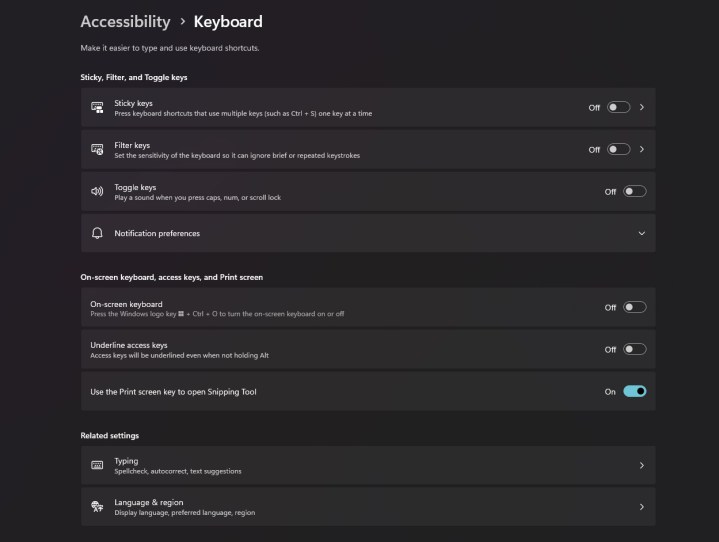
Các giải pháp tổng thể khác
Bước 1: Khởi động lại máy tính của bạn: Đúng vậy, đây có vẻ là một giải pháp hiển nhiên, nhưng bạn sẽ ngạc nhiên khi biết có bao nhiêu người đã mở khóa bàn phím chỉ sau khi khởi động lại máy của họ. Thử nó.
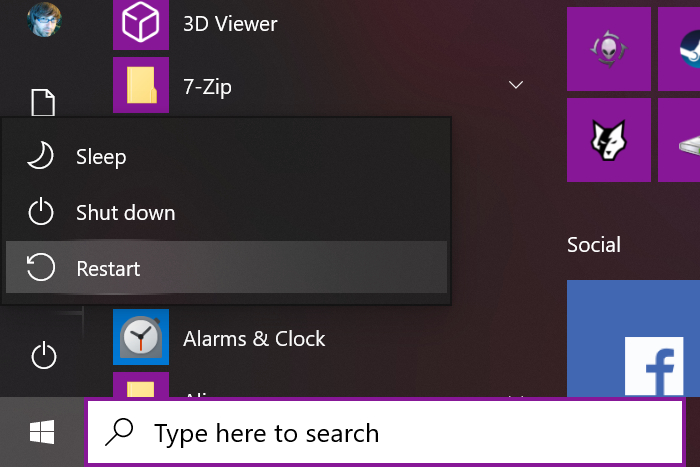
Bước 2: Bàn phím ảo: Đây chỉ là giải pháp tạm thời nhưng vẫn hiệu quả. Trên Windows 10, mở phần Bàn phím trong Dễ truy cập và bật nút Sử dụng bàn phím ảo. Nếu bạn đang sử dụng Windows 11, bạn có thể tìm thấy nút chuyển đổi để bật bàn phím ảo bằng cách đi tới Bắt đầu > Cài đặt > Trợ năng > Bàn phím.
Điều này ít nhất có thể cho phép bạn gõ trên hệ thống của mình, mặc dù thông qua một quy trình dài hơn nhiều. Ví dụ: bạn có thể nhập cụm từ tìm kiếm cần thiết cho trình điều khiển mà bạn có thể tải xuống cho bàn phím của mình (hãy đảm bảo rằng cụm từ đó được lấy từ trang web chính thức của nhà sản xuất).
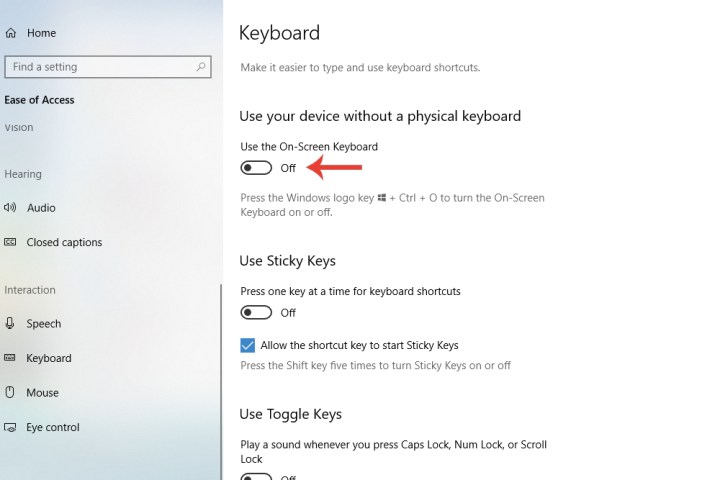
Bước 3: Hư hỏng cơ học: Bàn phím của bạn có thể không hoạt động nữa do một số hư hỏng cơ học nhất định mà sản phẩm bị ảnh hưởng. Ví dụ: bạn có thể làm rơi nó xuống sàn và điều đó có thể làm hỏng một số mô-đun bên trong bàn phím. Tương tự, bạn có thể làm đổ một ít nước hoặc cà phê lên đó.
Để làm được điều này, hãy kết nối bàn phím với hệ thống khác và xem nó có hoạt động không. Nếu không, có thể bạn chỉ cần mua một bàn phím mới. bạn có thể đưa ra quyết định sáng suốt bằng cách xem qua bàn phím chơi game yêu thích của chúng tôi hoặc nếu bạn muốn thứ gì đó thoải mái hơn thì đây là một số bàn phím tiện dụng tốt nhất.
Nếu bạn có máy tính xách tay và không có cách khắc phục nào nêu trên giúp mở khóa bàn phím thì có lẽ đã đến lúc bạn nên mang nó đi kiểm tra tại cửa hàng sửa chữa PC đáng tin cậy.
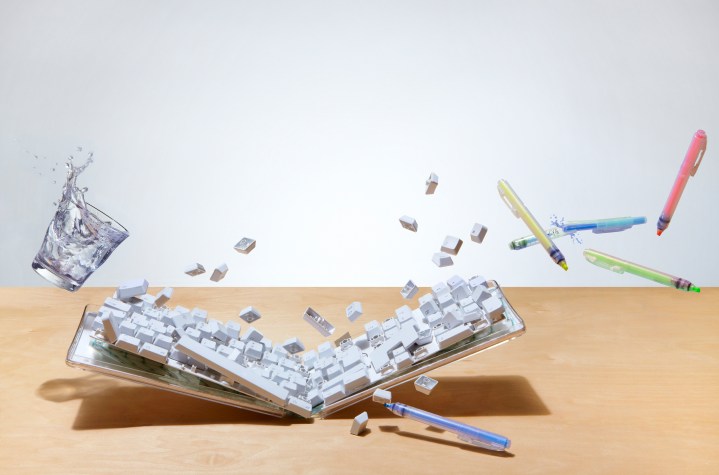
Các câu hỏi thường gặp
Làm cách nào để thoát khỏi chế độ khóa bàn phím?
Khi nói đến việc mở khóa bàn phím bị khóa, bạn thực sự có một số giải pháp mà bạn có thể chọn. Một số giải pháp này bao gồm: đảm bảo kết nối khóa và cáp đúng cách, khởi động lại PC và cập nhật hoặc thậm chí cài đặt lại trình điều khiển bàn phím. Nếu bạn cần thêm chi tiết về cách sử dụng các giải pháp này hoặc các giải pháp khác mà bạn có thể thử, vui lòng tham khảo các phần trước của bài viết này.
Tại sao bàn phím của tôi bị khóa?
Có rất nhiều lý do có thể dẫn đến việc bàn phím bị khóa. Dưới đây là một số lý do có thể:
- Đối với bàn phím không dây: Bàn phím chưa được bật hoặc cần pin mới.
- Nó chưa được cắm hoặc khóa USB của nó chưa được cắm hoàn toàn.
- Các trình điều khiển bị hỏng hoặc lỗi thời.
- Tính năng phím dính hoặc phím lọc đã được bật.
Làm cách nào để sửa bàn phím của tôi?
Nếu bạn chỉ cần giải pháp về cách mở khóa bàn phím, hãy xem các phần trước của bài viết này để biết các giải pháp bạn có thể thử. Nhưng nếu bạn đang gặp các vấn đề khác với bàn phím, bạn nên xem hướng dẫn toàn diện hơn của chúng tôi về cách sửa bàn phím bị hỏng. Hướng dẫn đó chứa các giải pháp cho nhiều vấn đề bàn phím phổ biến như: gõ sai ký tự, kẹt phím hoặc phản hồi chậm khi nhấn phím.
Nếu không có mẹo nào chúng tôi chia sẻ trong hướng dẫn giúp giải quyết vấn đề bàn phím của bạn, bạn có thể cần phải mang nó đến chuyên gia để sửa chữa. Hoặc bạn có thể cần phải mua một bàn phím mới.
Xem nhiều nhất
Điện thoại bị nổi quảng cáo liên tục nên khắc phục thế nào
674,630 lượt xem3 cách sửa file PDF bạn không thể bỏ qua - Siêu dễ
461,070 lượt xemMẹo khắc phục điện thoại bị tắt nguồn mở không lên ngay tại nhà
241,596 lượt xemCách xoá đăng lại trên TikTok (và tại sao bạn nên làm như vậy)
216,995 lượt xemLý giải vì sao màn hình cảm ứng bị liệt một phần và cách khắc phục
196,846 lượt xem

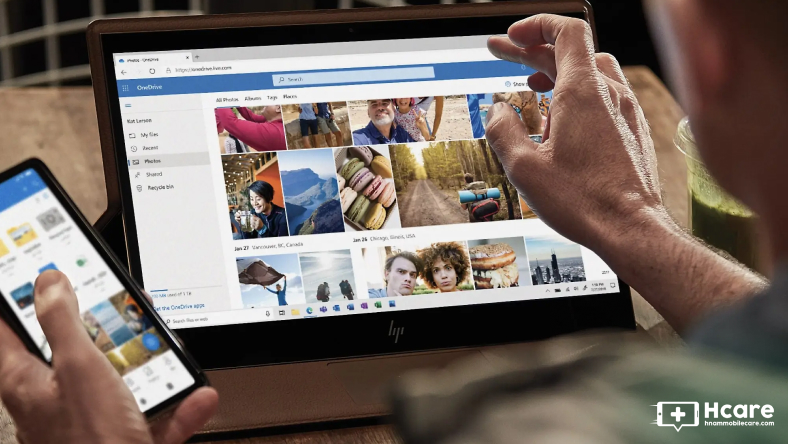
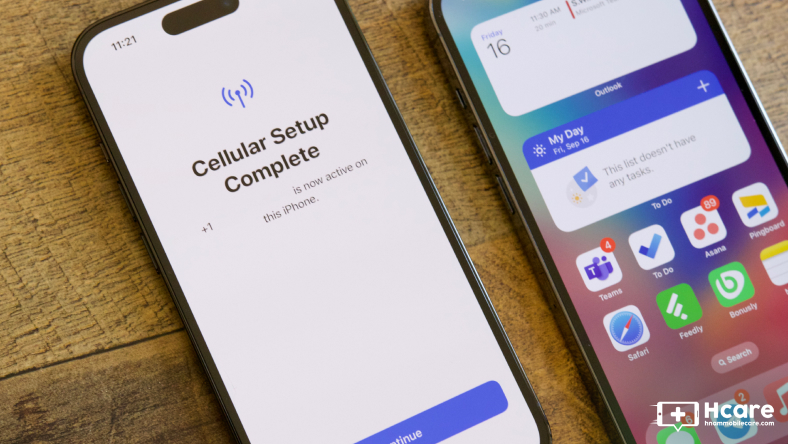










Thảo luận
Chưa có thảo luận nào về Bài viết Đây là cách mở khóa bàn phím bị khóa